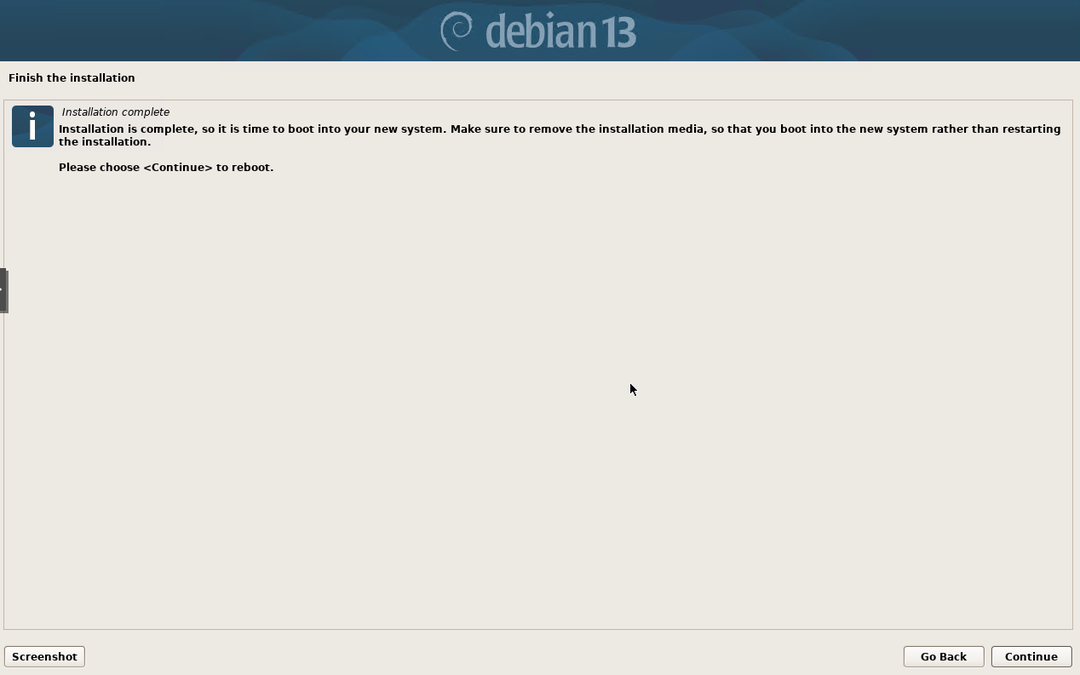安装编
1、选择图形安装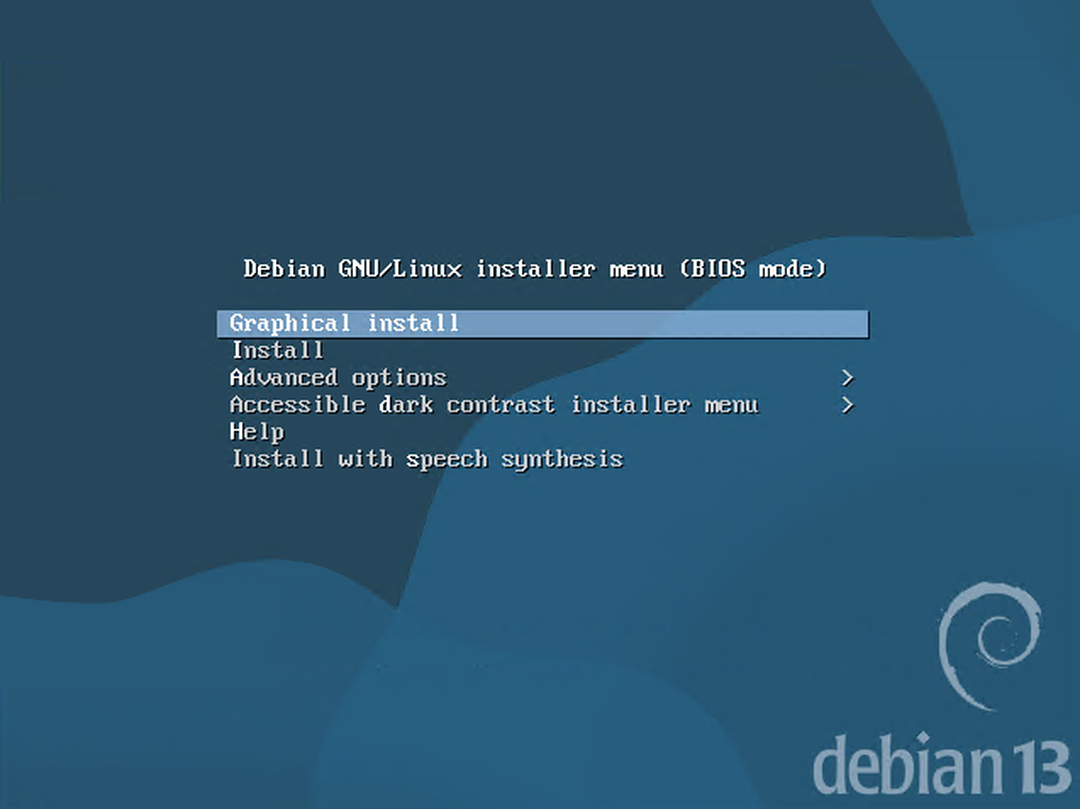
2、选择语言(默认下一步)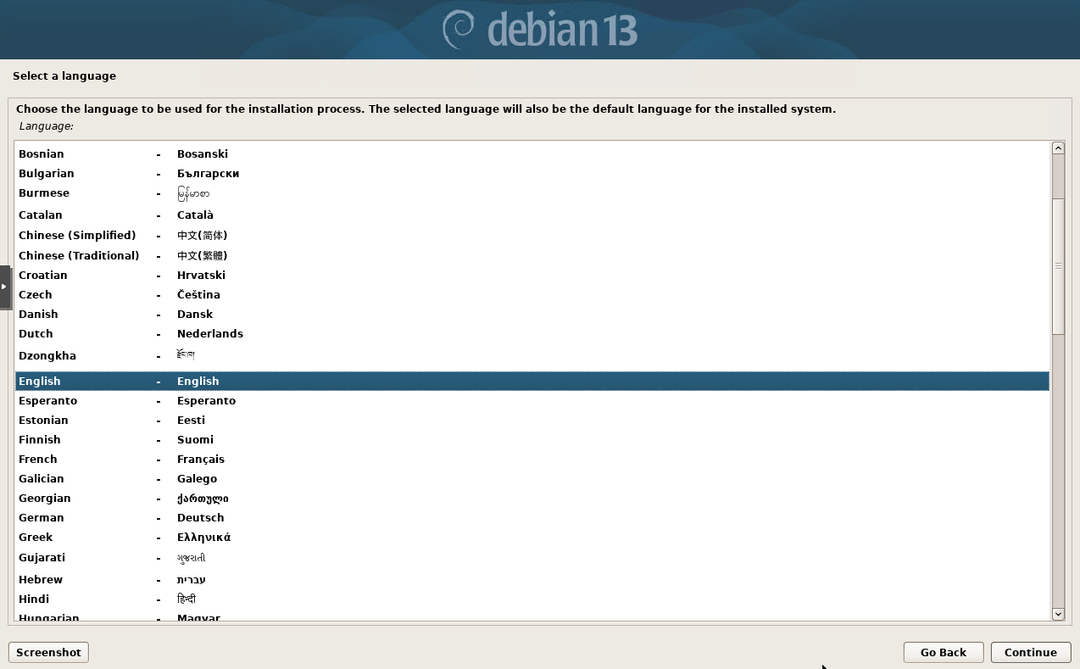
3、选择地区(默认下一步)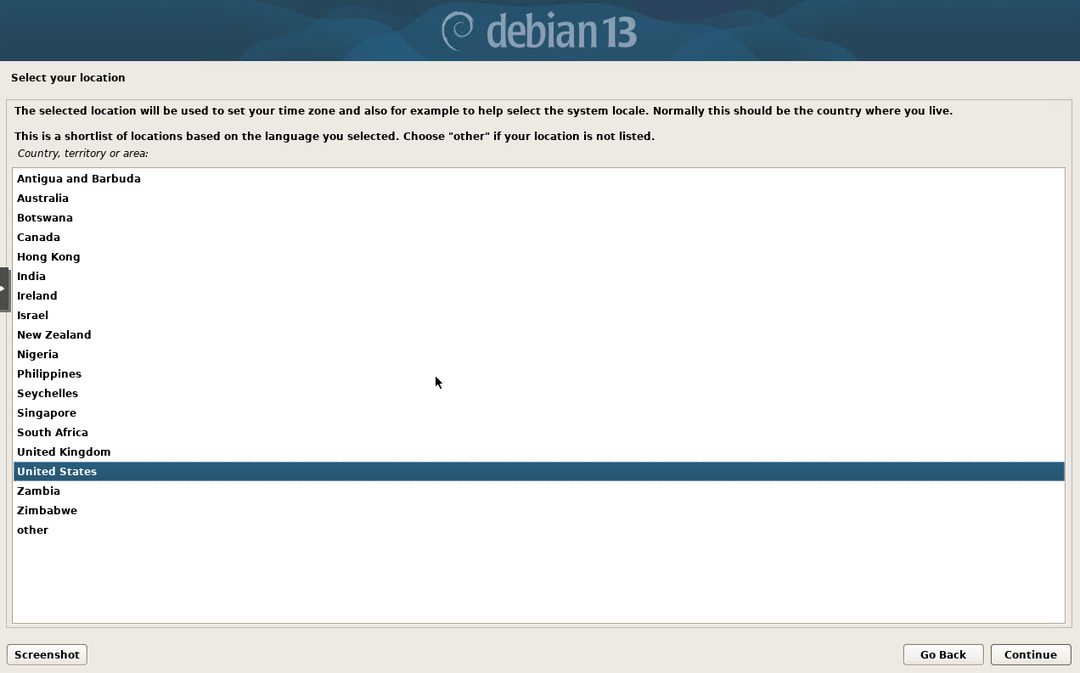
4、配置键盘(默认下一步)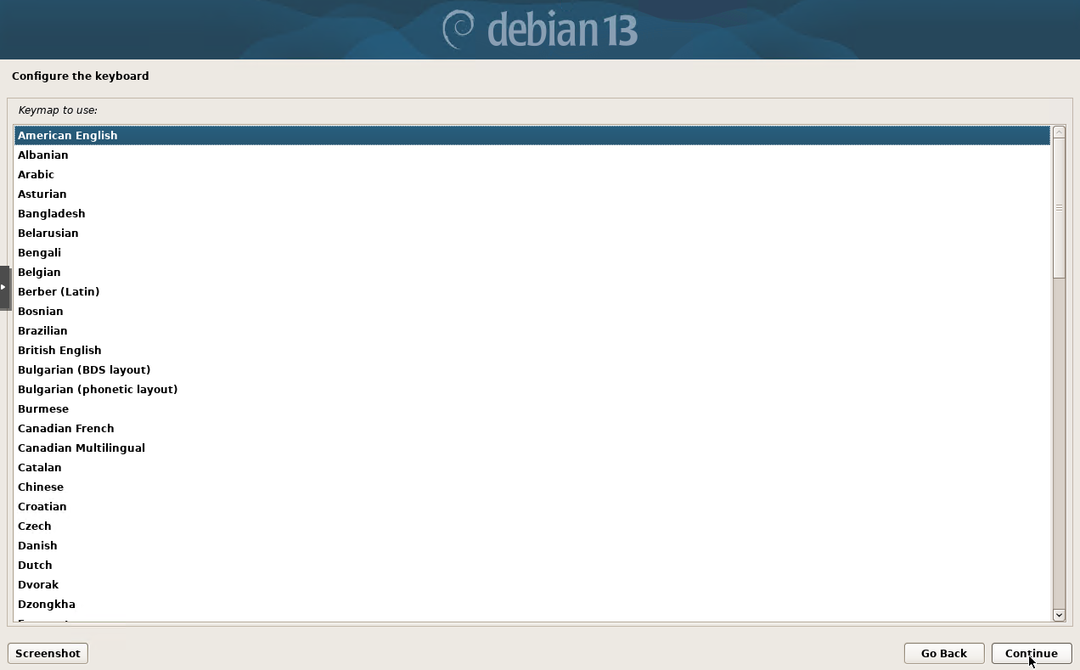
5、自动配置网络失败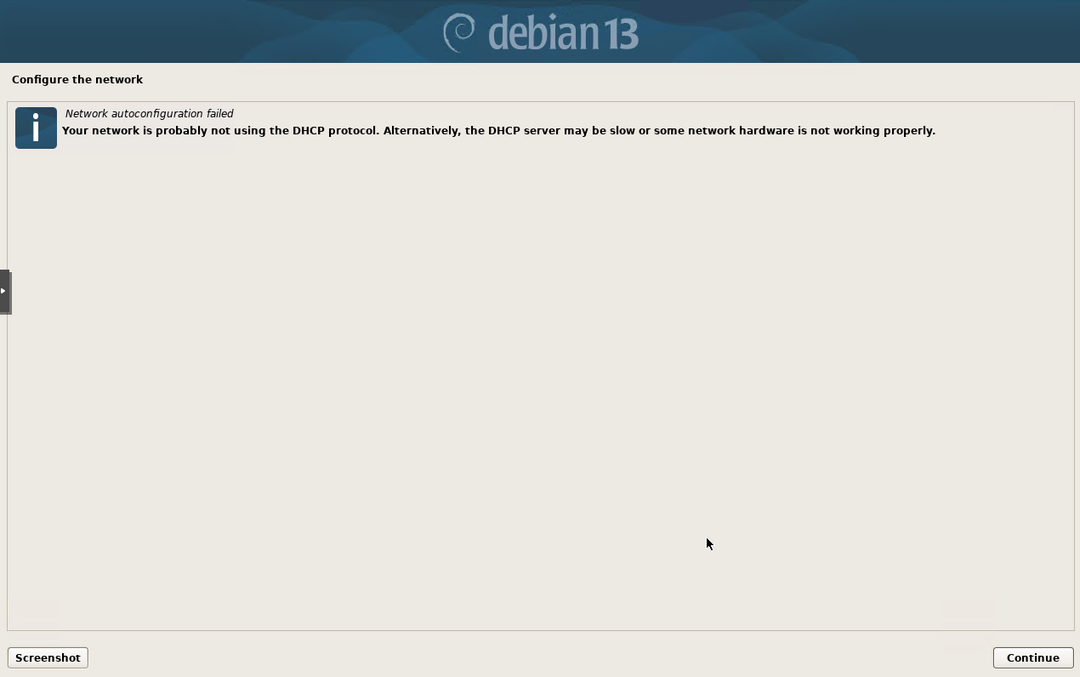
6、手动配置网络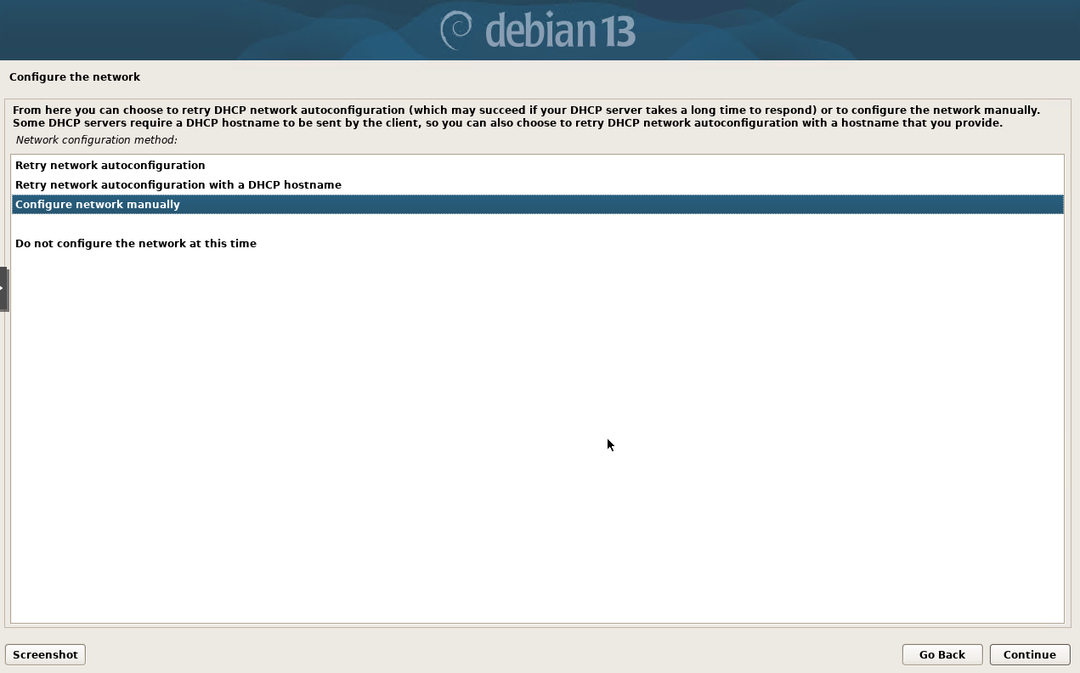
7、你的服务器IP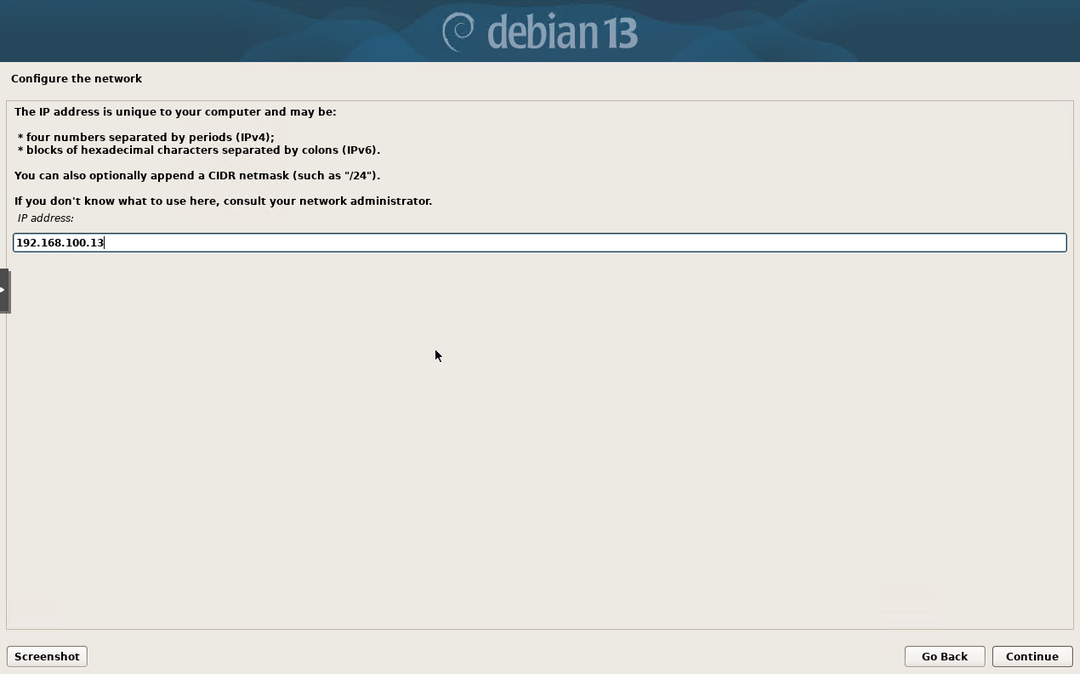
8、服务器-子俺码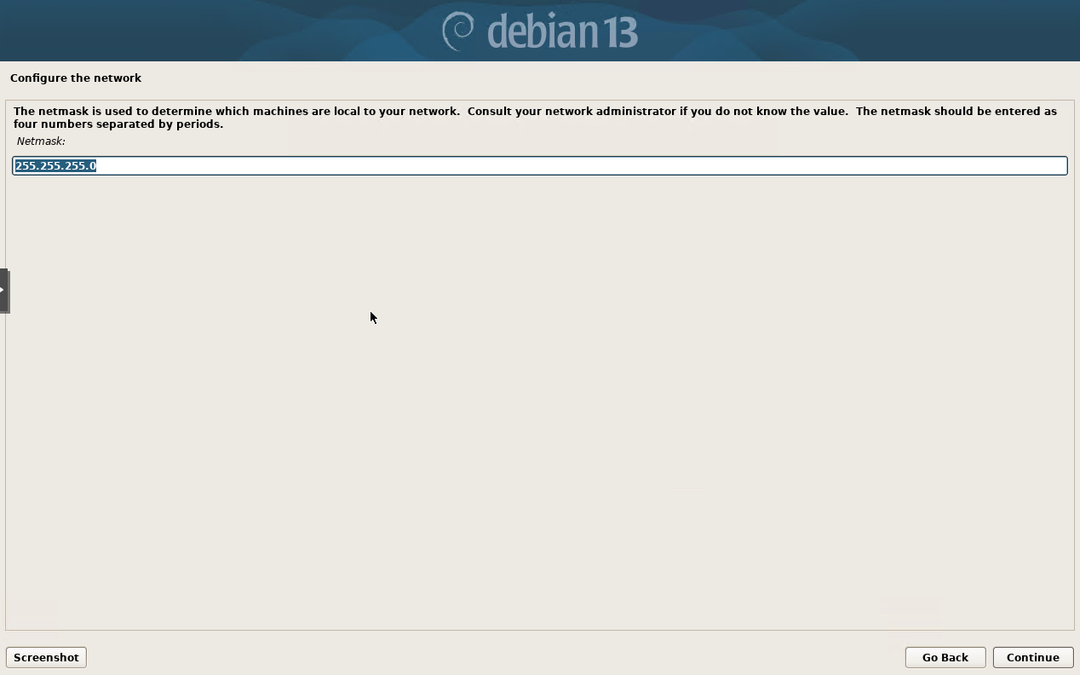
9、服务器-网关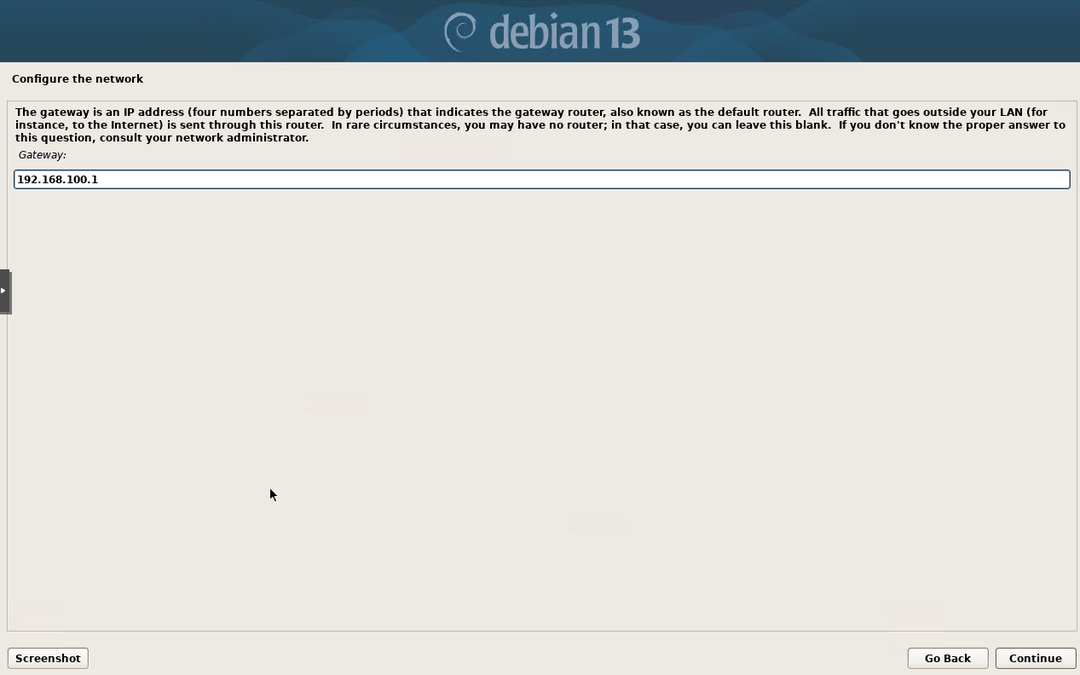
10、填写名称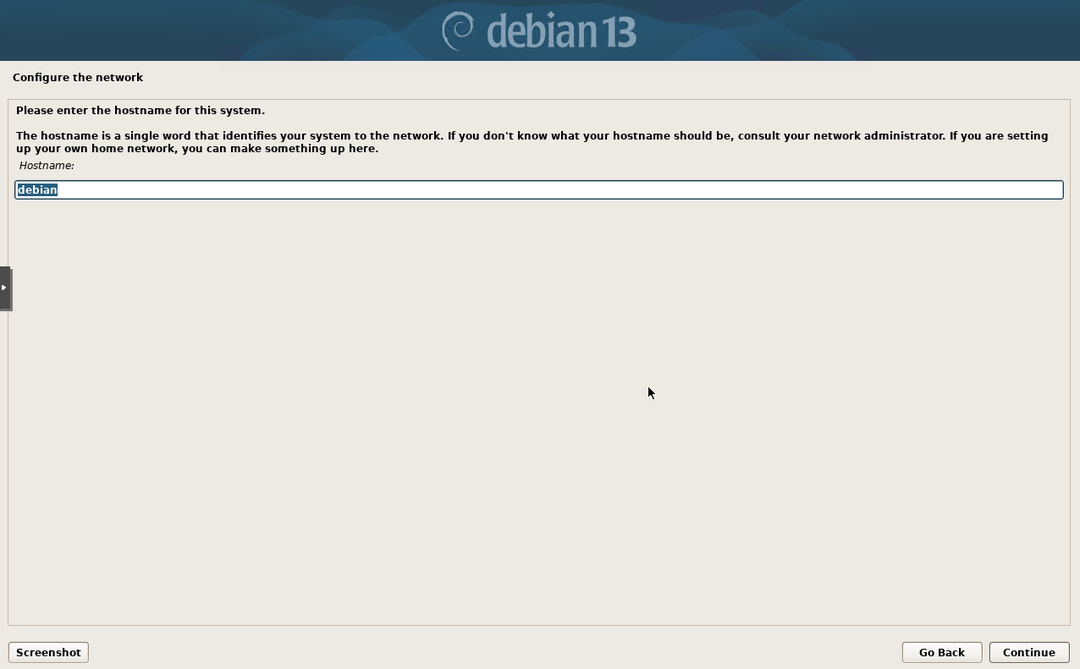
11、输入root的密码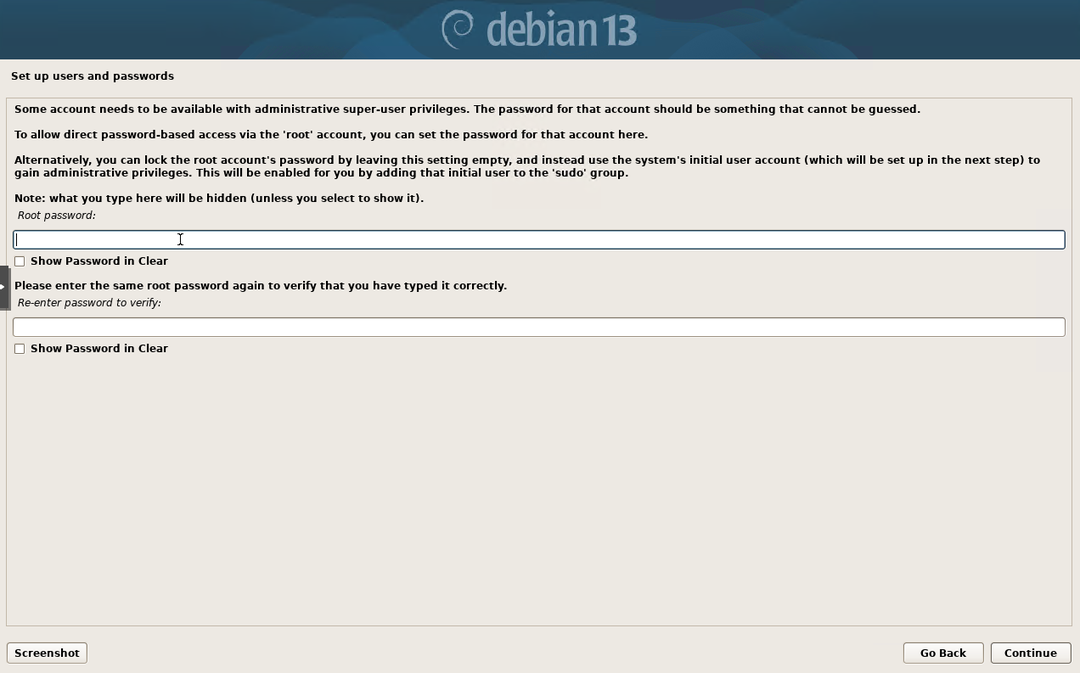
12、创建子用户名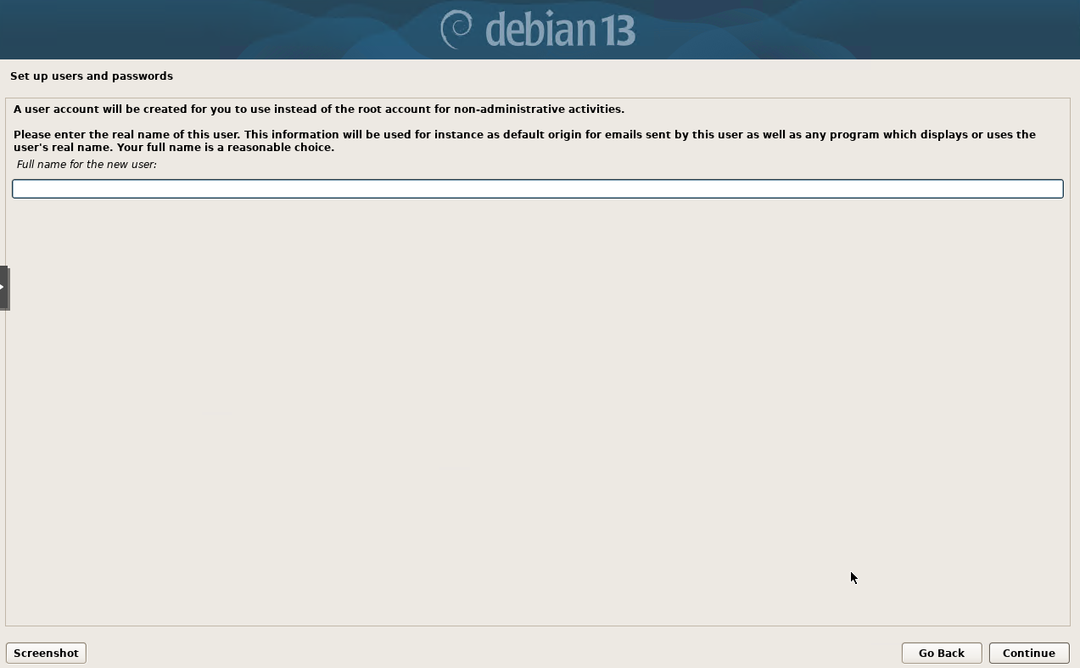
13、填写子用户密码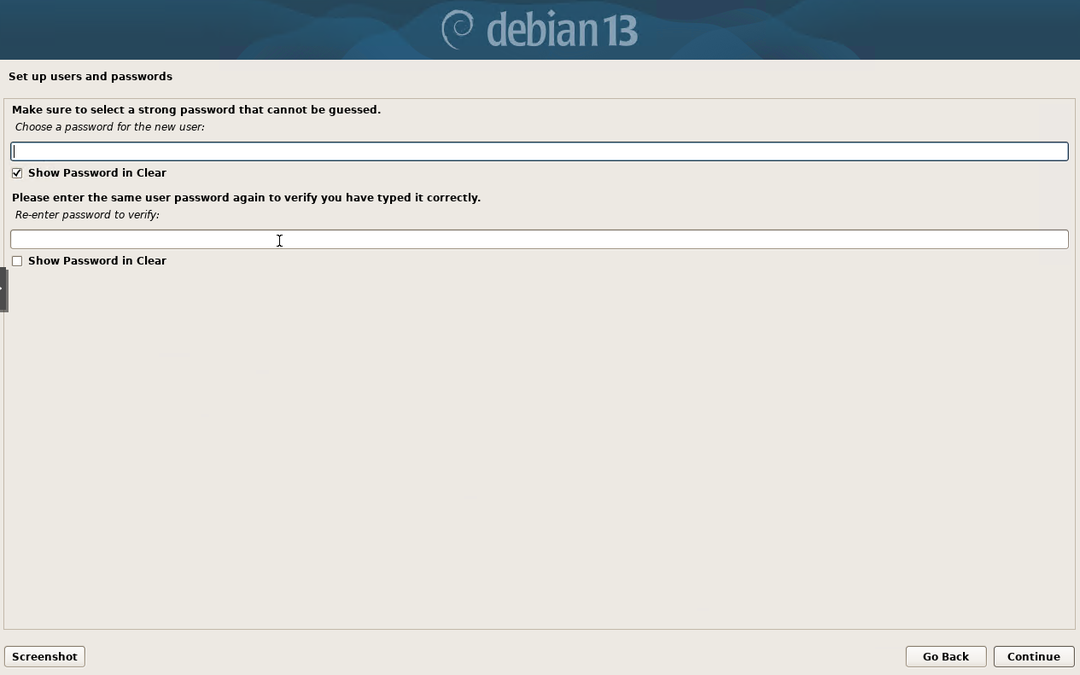
14、选择时区(默认下一步)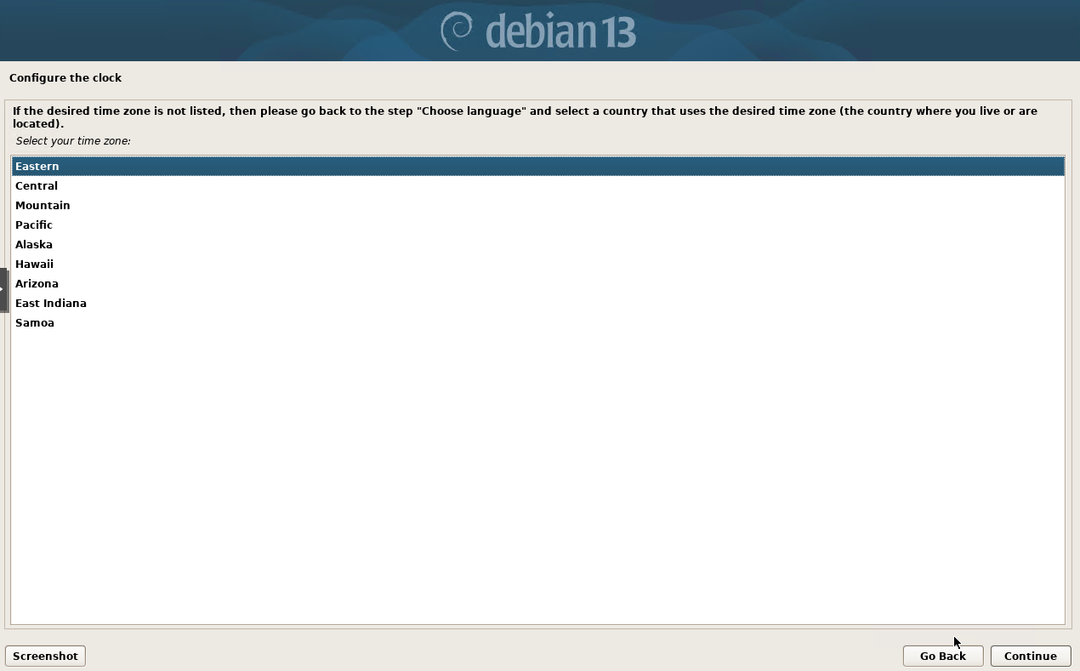
15、引导盘(默认下一步)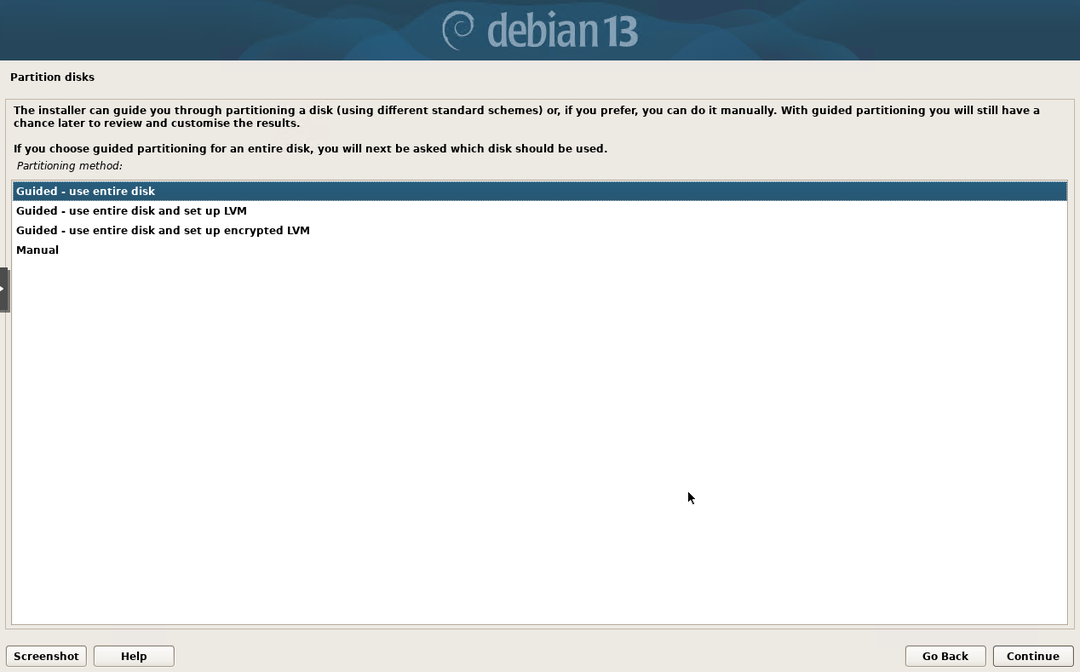
16、选择分区磁盘(默认下一步)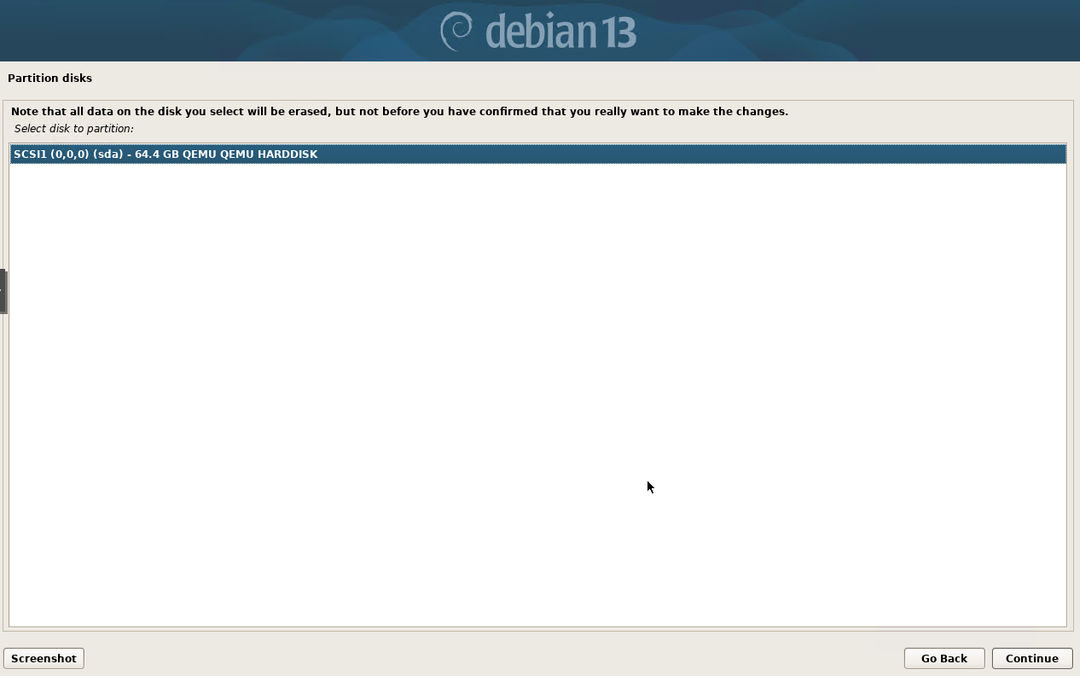
17、(默认下一步)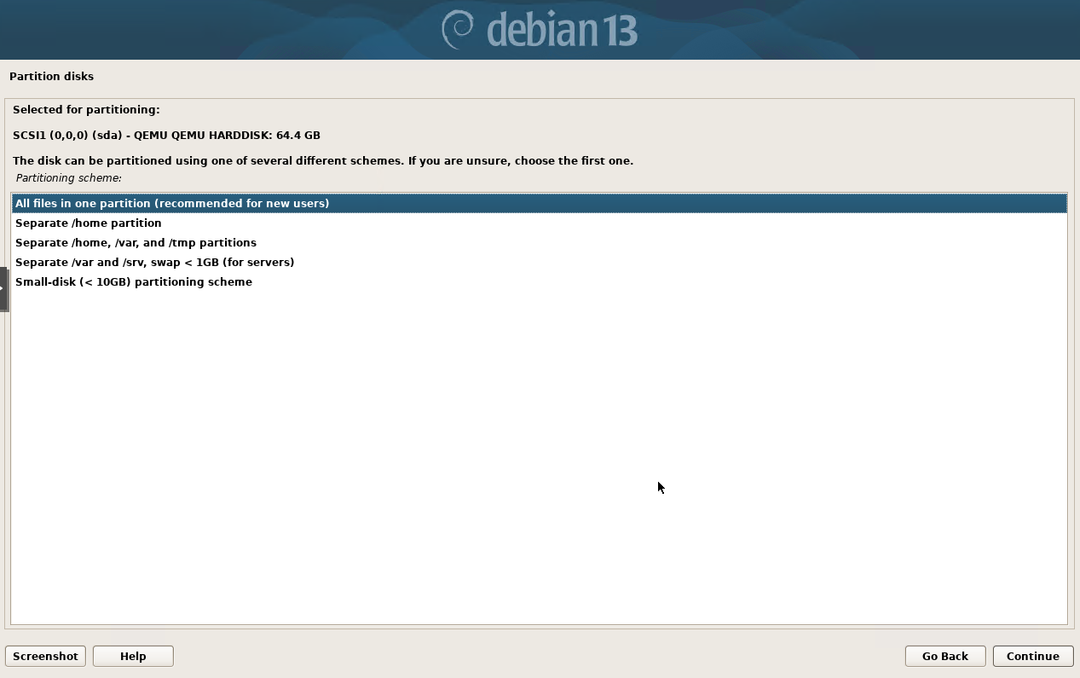
18、(默认下一步)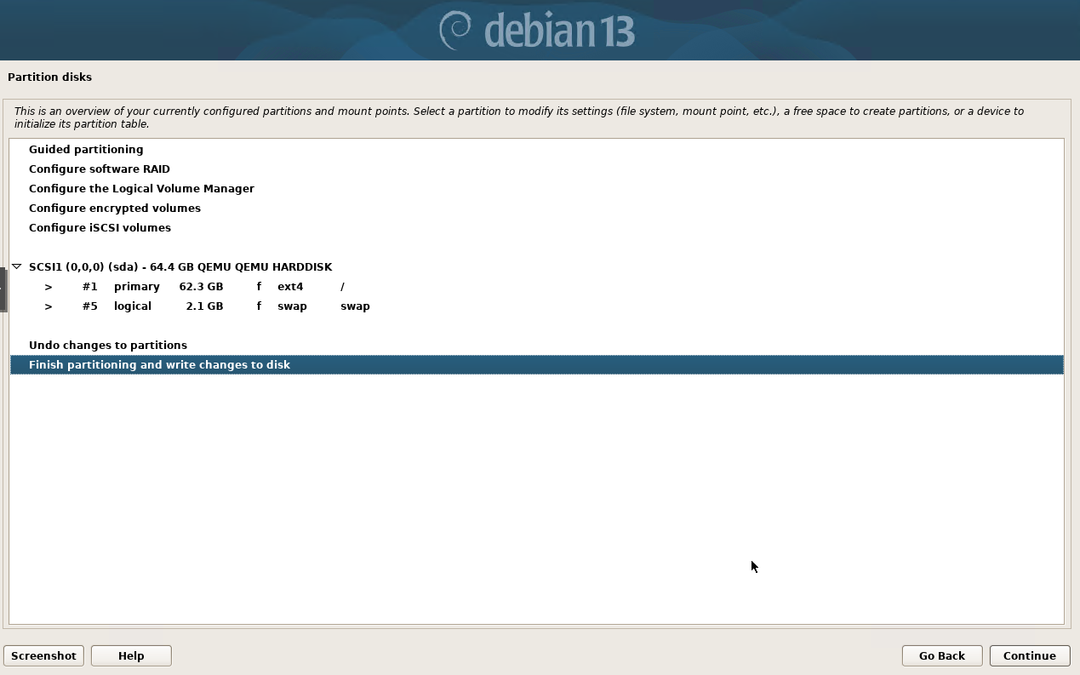
19、写入磁盘(YES)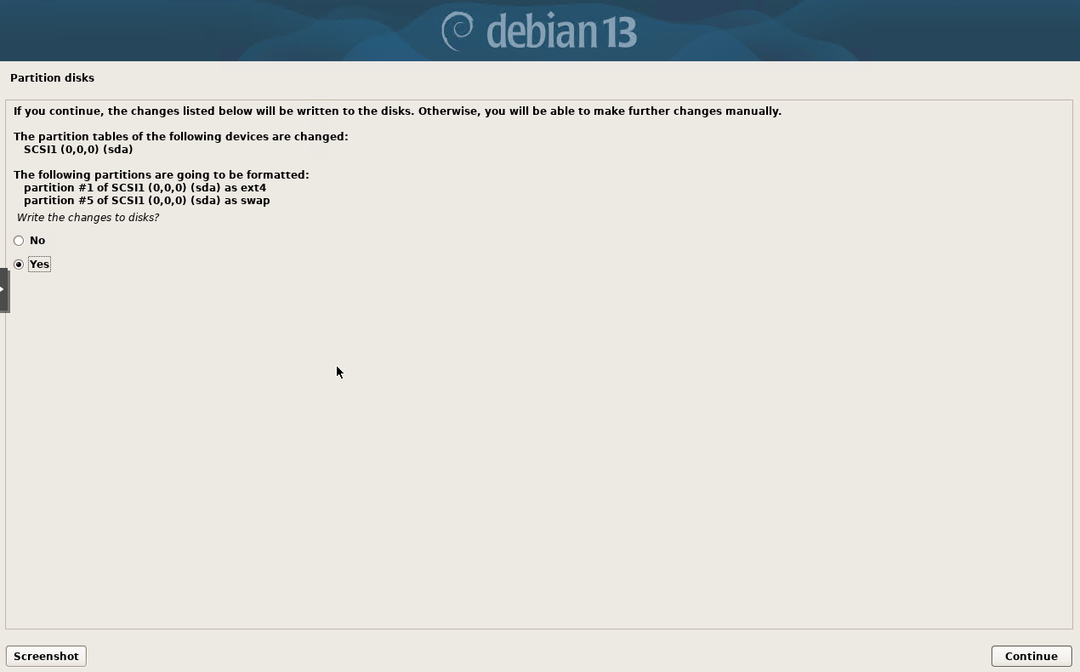
20、扫描介质(NO)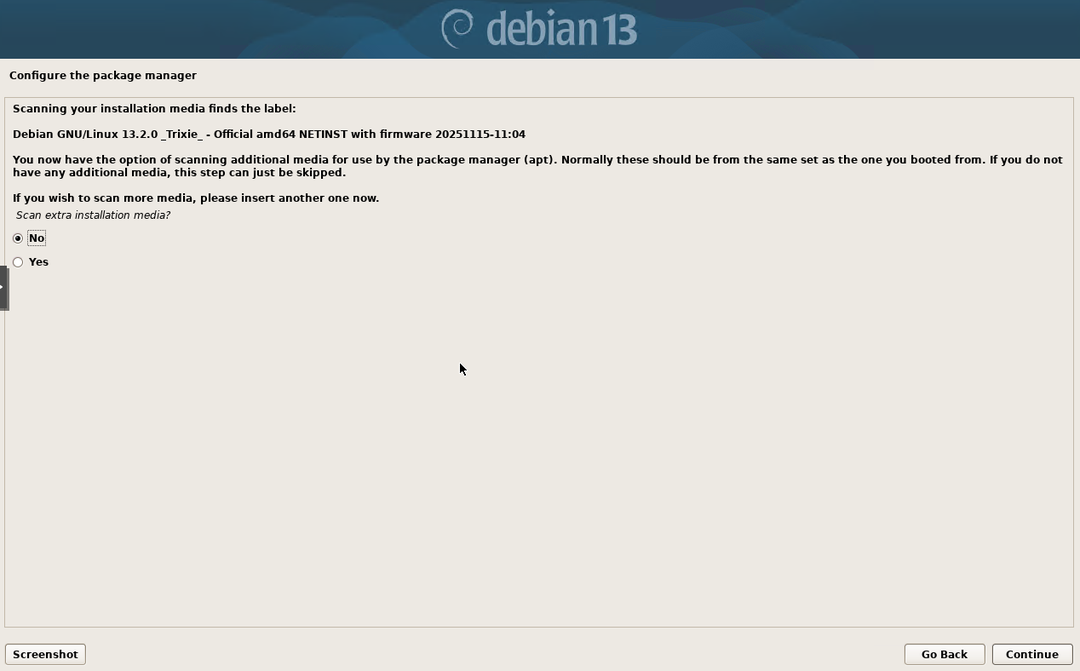
21、(默认下一步)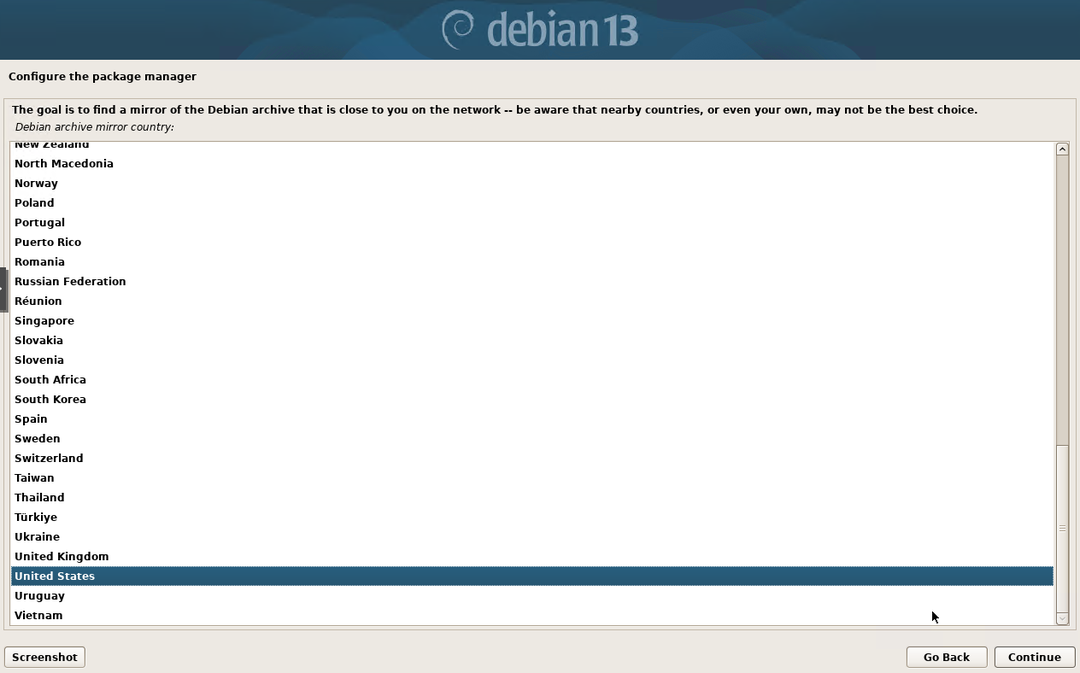
22、选择源地址(默认下一步)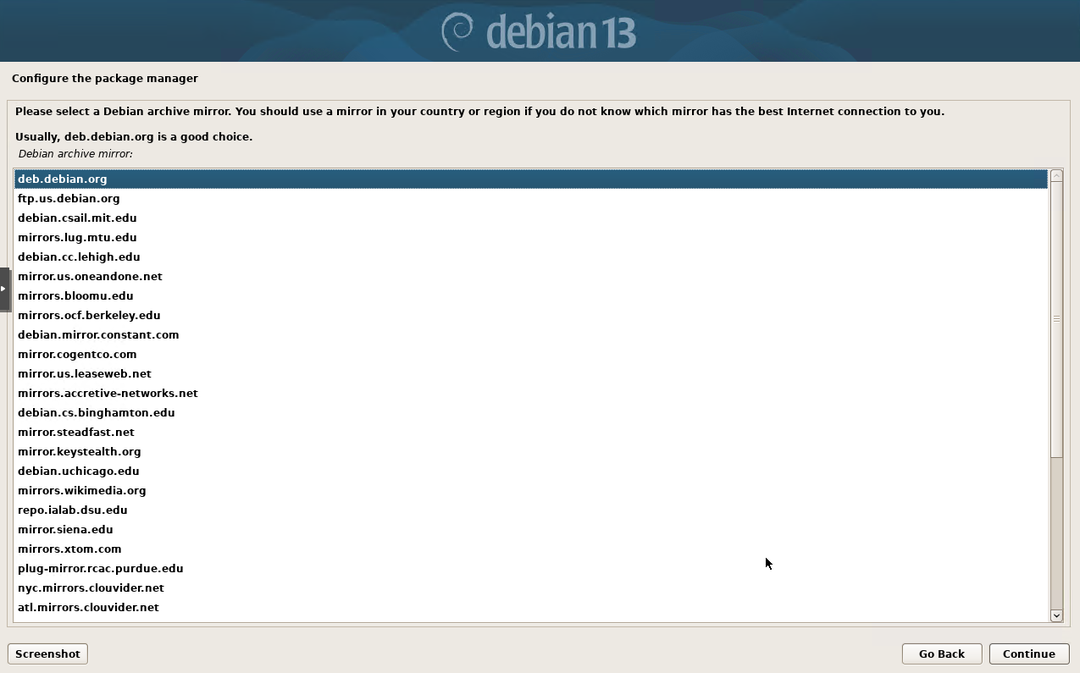
23、(默认下一步)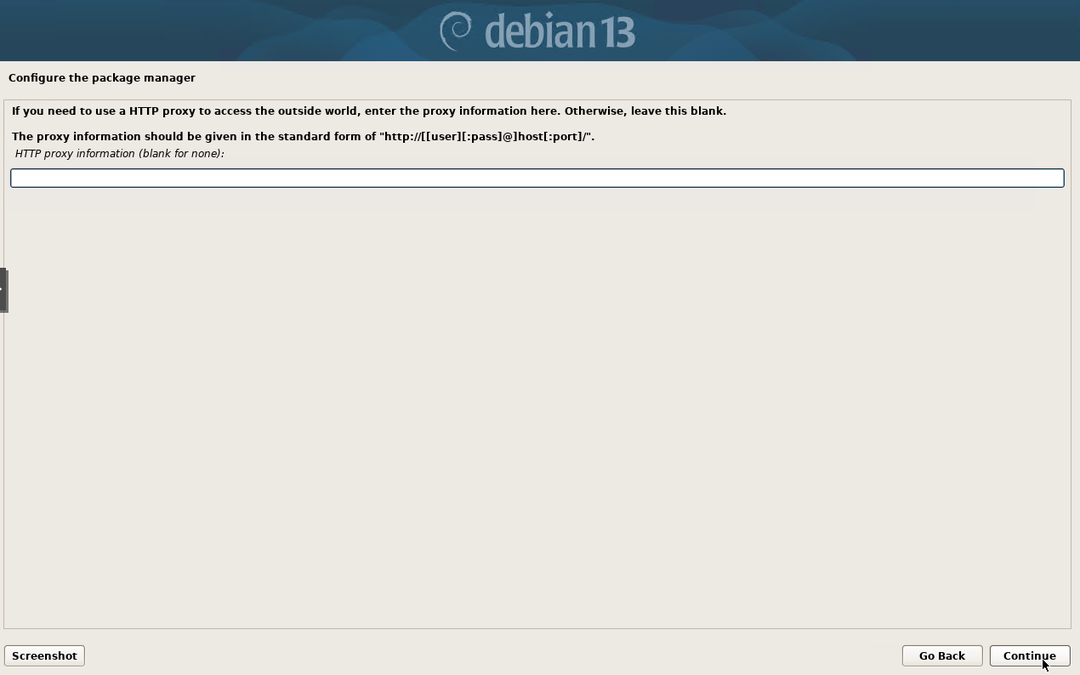
23、NO(默认下一步)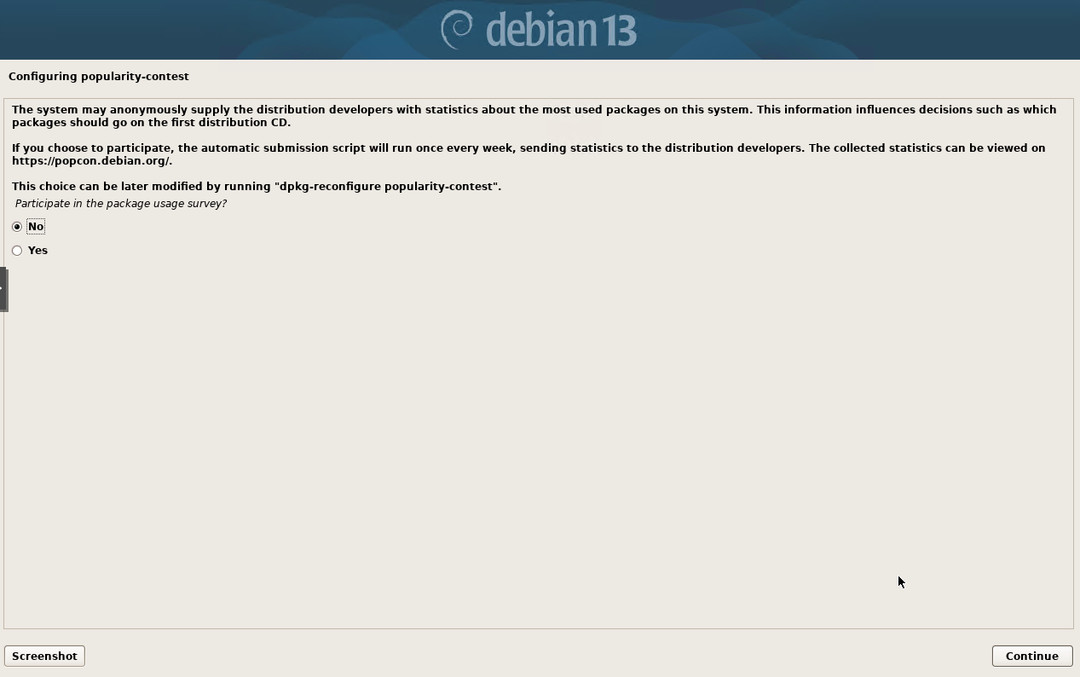
24、引导安装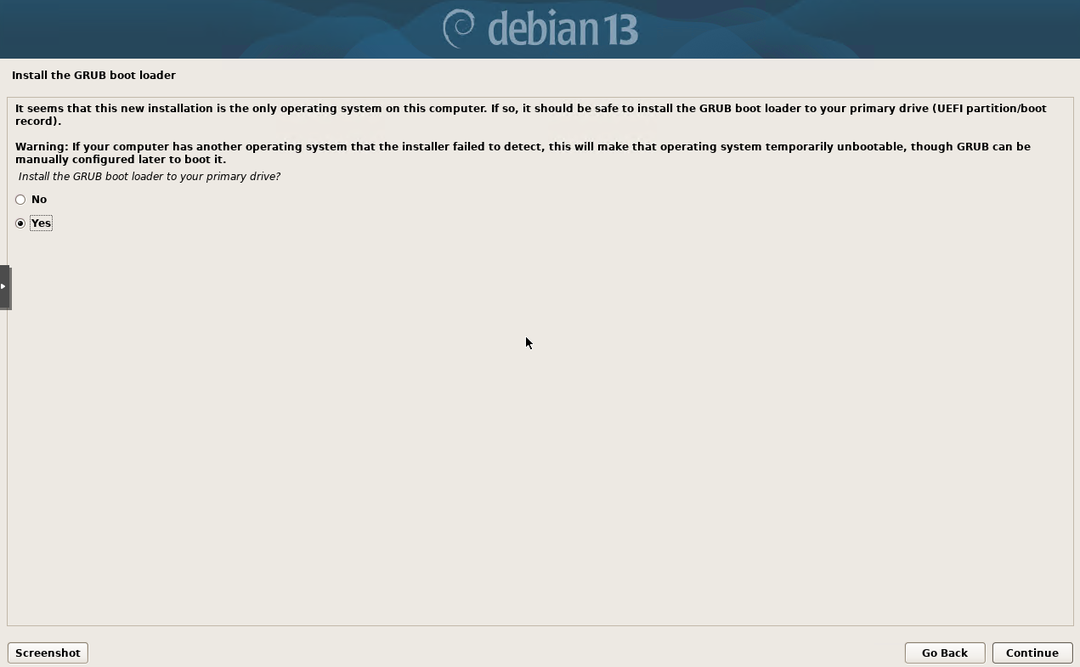
24、选择磁盘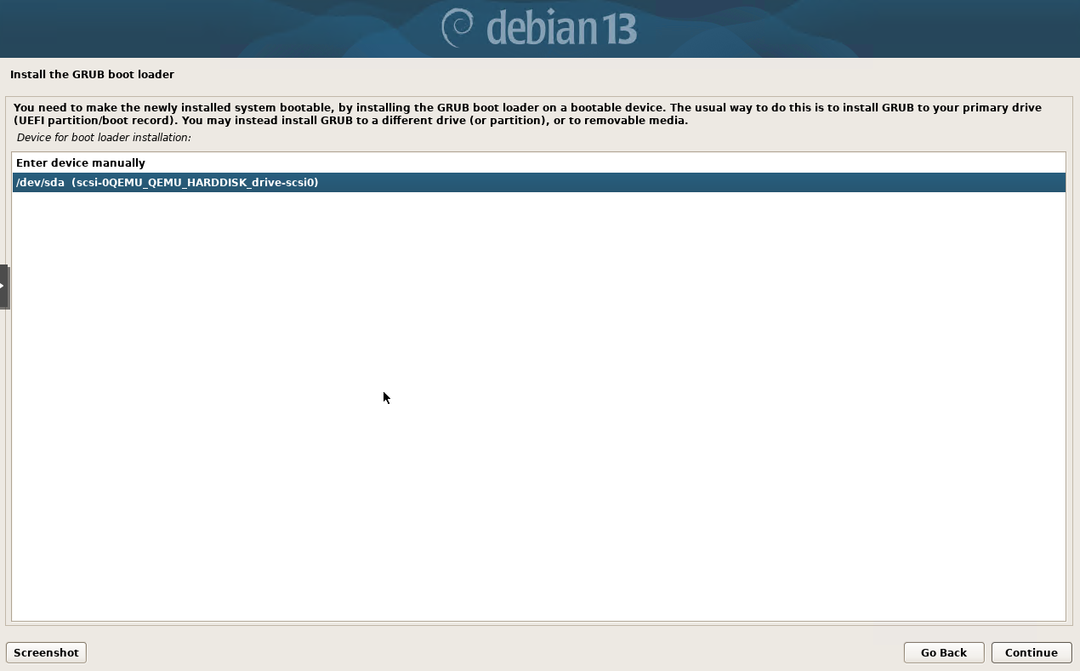
25、勾选SSH,其它勾去掉
26、重启